1.什么是JDK
Sun公司提供了一套Java开发环境whatsapp网页版,简称JDK(Java Development Kit) 它是整个Java的核心,其中包括Java编译器、Java运行工具、Java文档生成工具、Java打包工具等。
为了满足用户日新月异的需求,JDK的版本在不断地升级。在1996年1月,Sun公司发布了Java的第一个开发工具包JDK 1. 0,随后相继推出了JDK 1. 1、JDK 1. 2、JDK 1. 3、 JDK 1. 4、JDK 5(1. 5)、JDK 6(1. 6)、JDK 7(1. 7)、JDK 8(1. 8)、JDK 9(1. 9)和JDK 10。由于JDK 9是2017年9月发布的版本,JDK 10是2018年3月发布的版本whatsapp网页版,这两个版本目前并不稳定,且市场使用率低,所以针对目前稳定的JDK 8(也称之为Java 8或JDK 1. 8)进行讲解。
Sun公司除了提供JDK,还提供了一种JRE(Java Runtime Environment)工具,它是 Java运行环境,是提供给普通用户使用的。由于普通用户只需要运行事先编译好的Java程序,不需要自己动手编写,因此JRE工具中只包含Java运行工具,不包含Java编译工具。值得一提的是,为了方便使用,sun公司在其JDK工具中自带了一个JRE工具,也就是说开发环境中包含运行环境。这样一来,开发人员只需要在计算机上安装JDK即可,而不需要专门安装JRE工具。
2.JDK的安装
2.1下载JDK
首先我们需要下载 java 开发工具包 JDK,下载地址:
https://www.oracle.com/java/technologies/downloads/
在下载页面中根据自己的系统选择对应的版本,本文以 Window 64位系统为例:
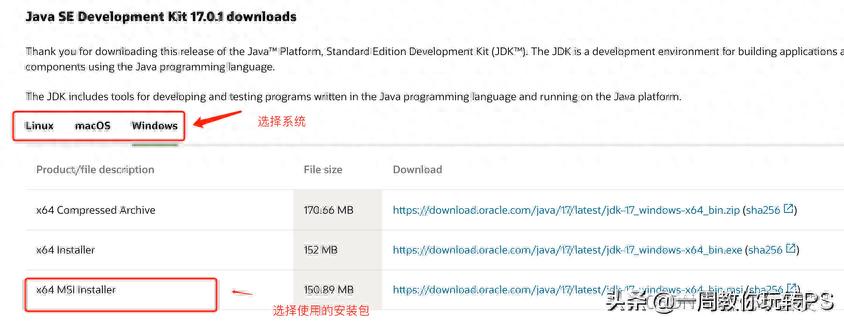
由于有的读者说Oracle需要账号才能下载,不想那么麻烦再去注册一个,那么你就通过下载地址
链接:
https://pan.baidu.com/s/1Qc_XkkrAX0XBKvd1dCxv9A
提取码:m4fw
下载后 JDK 的安装根据提示进行,还有安装 JDK 的时候也会安装 JRE,一并安装就可以了。安装JDK,安装过程中可以自定义安装目录等信息。
2.2JDK环境变量配置:
新建 JAVA_HOME 环境变量,JAVA_HOME=C:\Java\jdk1.8.0_144修改 path 环境变量whatsapp网页版,在path变量尾部添加%JAVA_HOME%\bin新建 classpath 环境变量 ,classpath=.;%JAVA_HOME%\lib;%JAVA_HOME%\lib\dt.jar;%JAVA_HOME%\tools.jar
说明:(jdk 需要配置三个环境变量; 1.5之后可以不再设置classpath,但建议保留classpath设置)
详细步骤:(以win10为例)
1.鼠标右键 “此电脑” 选择属性,之后会出现一个弹窗,点击 “高级系统设置”
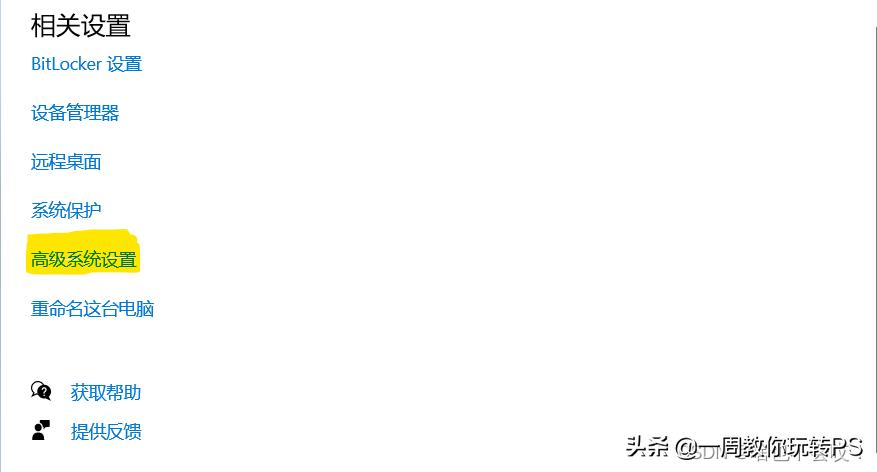
2.点击后右下角有环境变量:
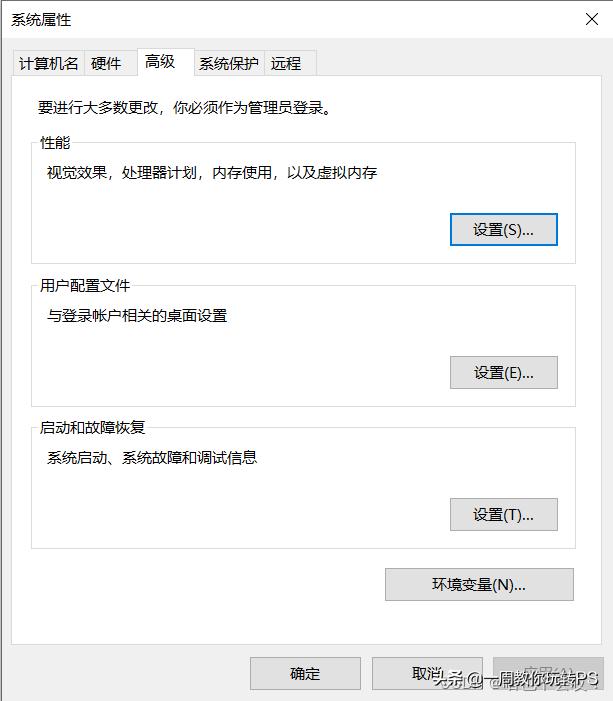
3.点击 “环境变量” 然后就会看到这样的画面:
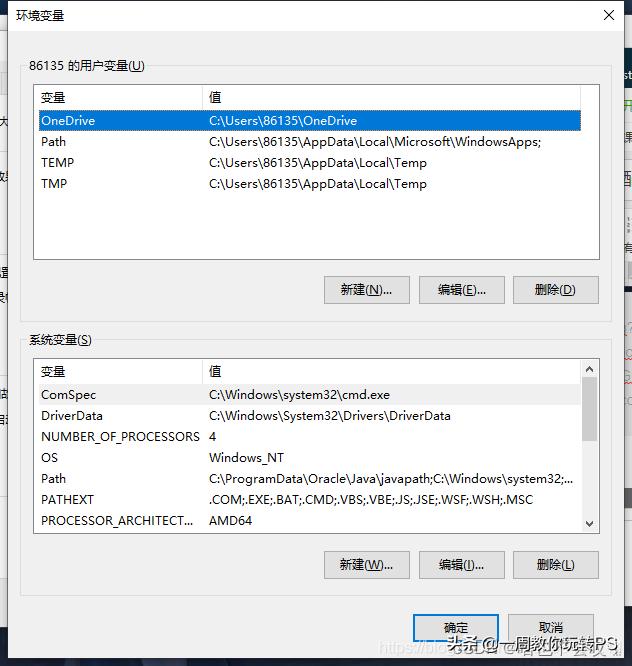
4.关键是下面的内容,用户变量可以不用管:
至此你已经完成了所有的准备步骤,接下来就是环境配置了:
1.点击“新建”会出现一个弹窗:
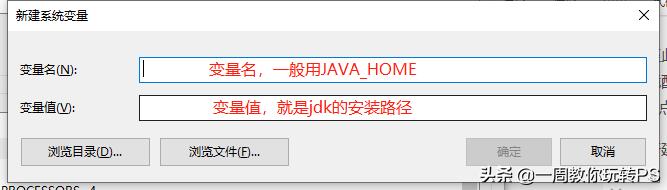
变量名:JAVA_HOME
变量值:C:\Program Files\Java\jdk1.8.0_162(JDK的安装路径,这里以你自己的安装路径为准)
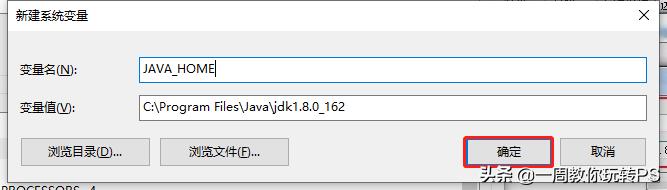
输入完成之后点确认,第一项配置就完成了,接下来进行第二步
2.新建CLASSPATH 变量,变量值为:
.;%JAVA_HOME%\lib;%JAVA_HOME%\lib\tools.jar(注意前面是有一个点的),配置好之后如下图,这里是可以复制粘贴的。
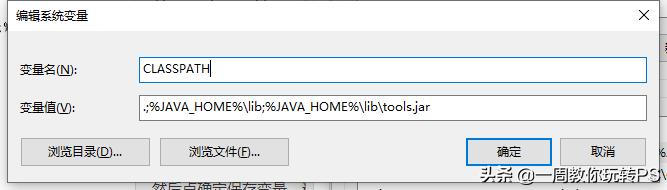
然后点确定保存变量,进入第三步
3.配置path,找到path,双击或者点编辑
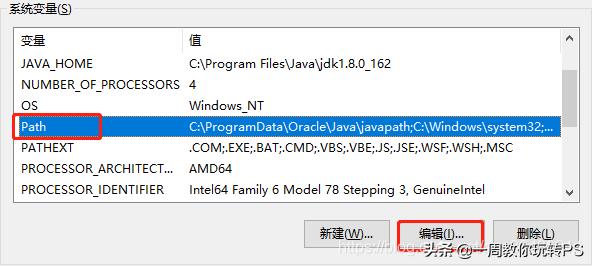
然后可以看到path里面已经有很多内容了,我们在最后面新建一个:
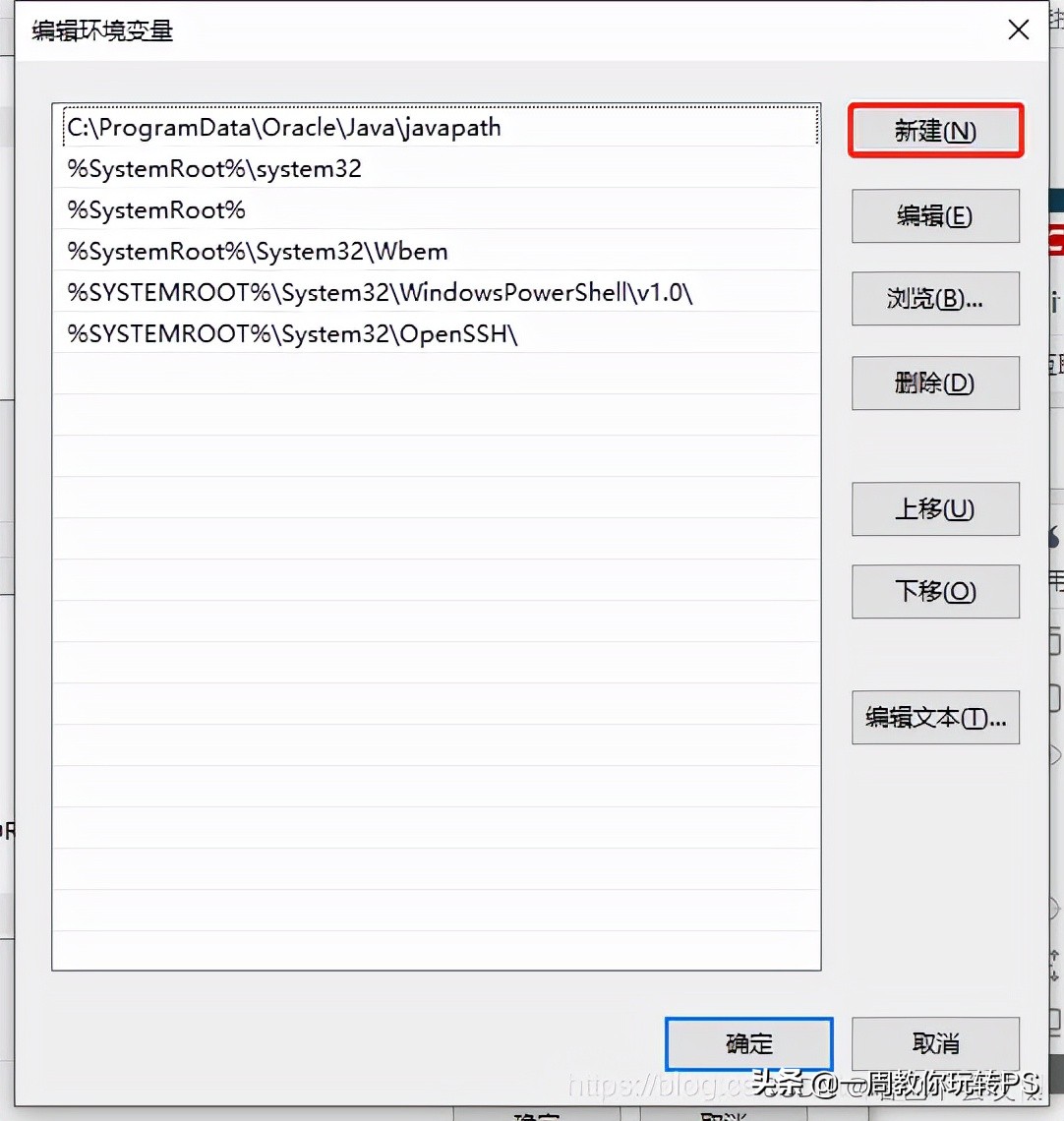
输入 %JAVA_HOME%\bin
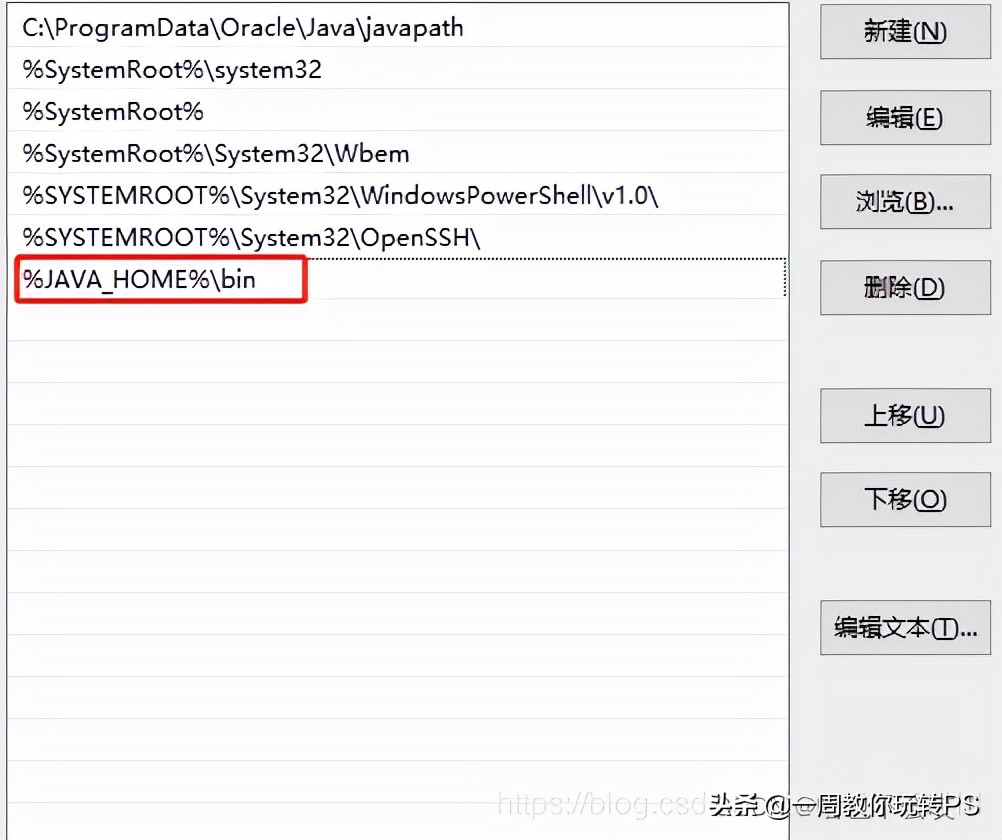
3.验证环境变量配置
快捷键“ win + R ” ,打开运行窗口,输入cmd,点击确定打开命令行窗口,
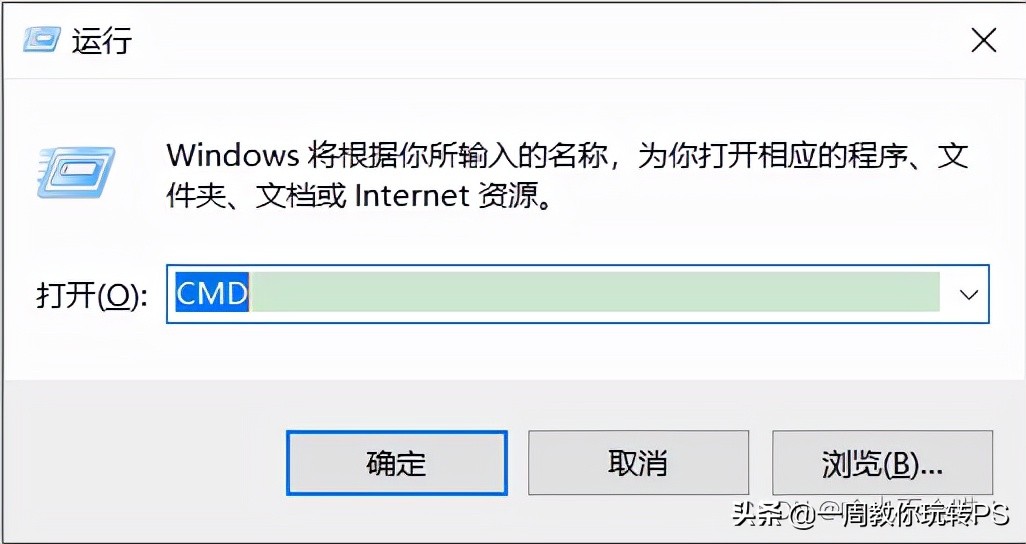
① java 验证
输入 java ,回车执行
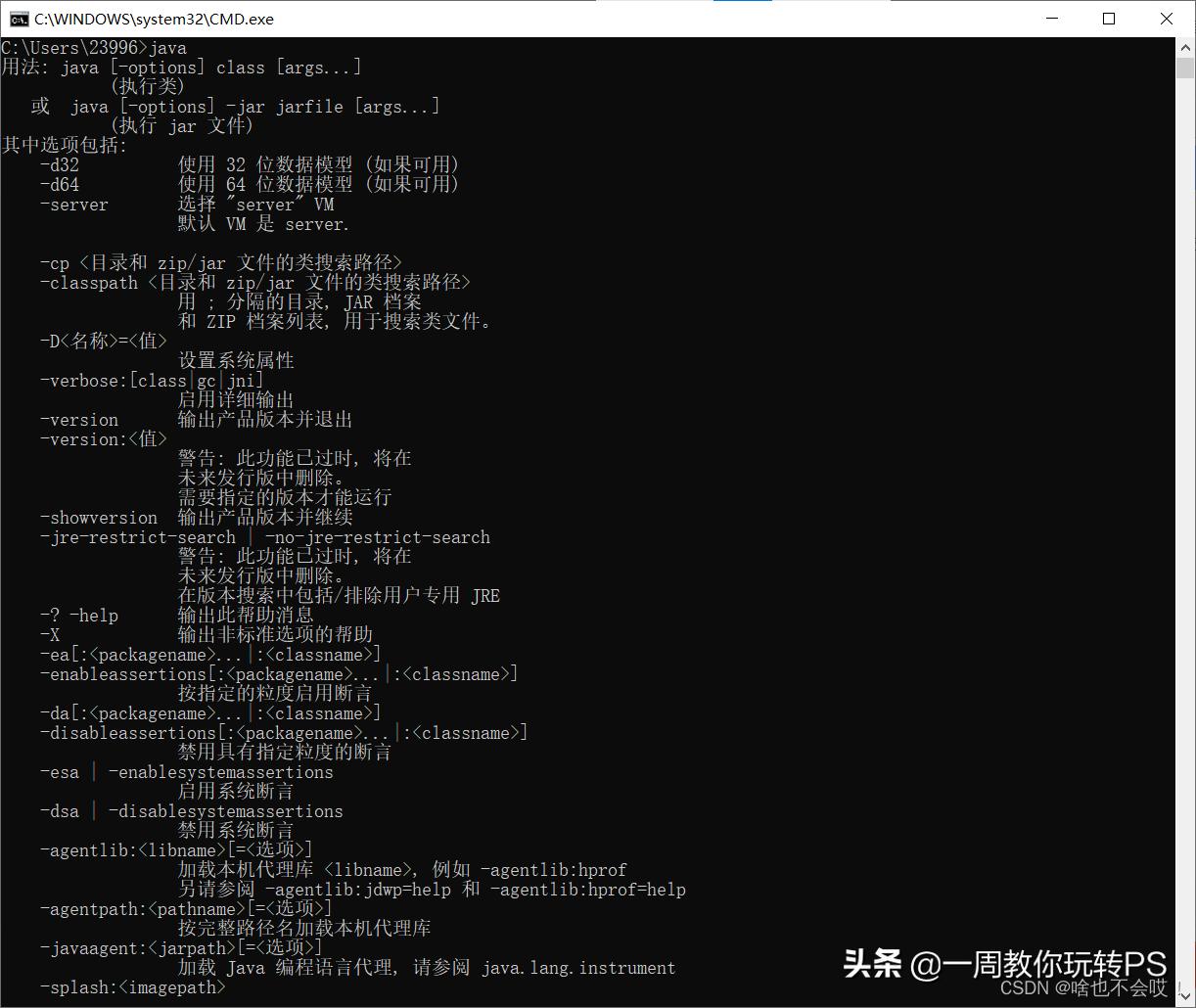
② javac 验证
在输入 javac ,回车执行
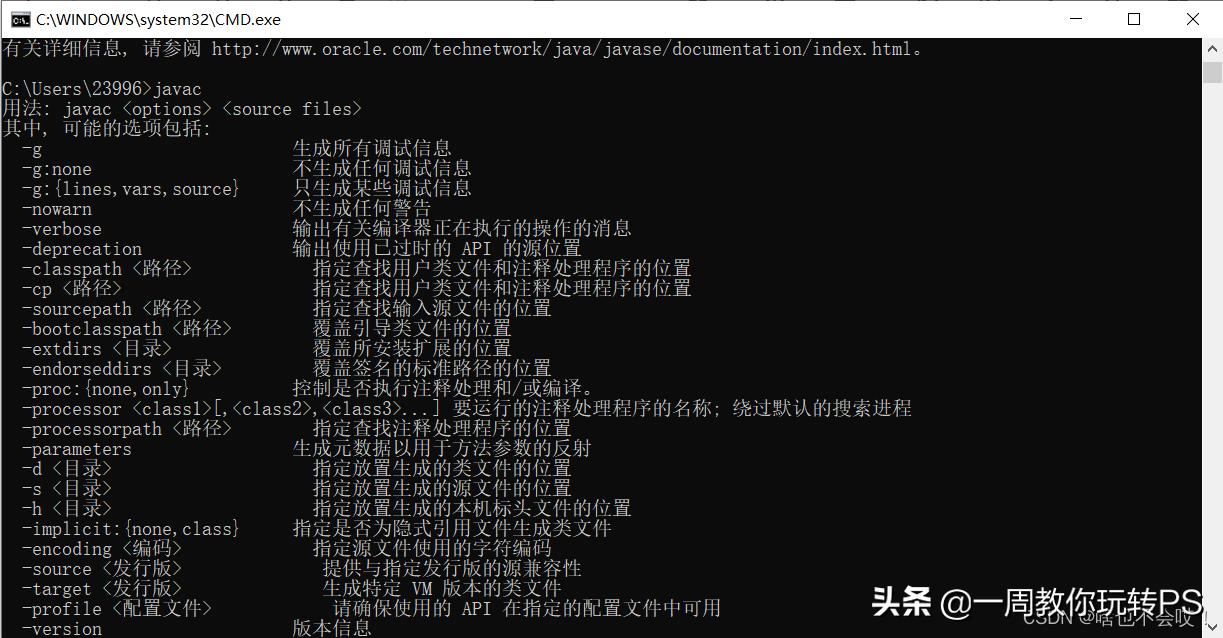
③ java -version 验证
再输入 java -version ,回车执行,(注意,java -version 中间有空格,我看到太多粗心的少打空格而失败了,切记、切记、切记。)
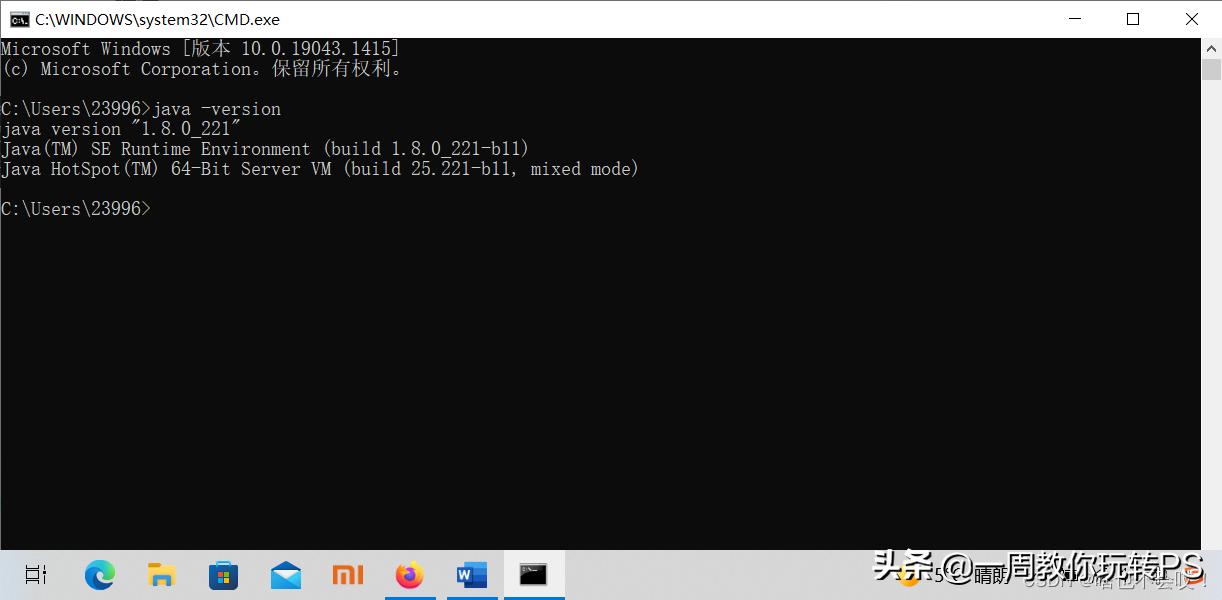
至此,恭喜你环境变量就配置完毕了!
对于很多初学者来说,由于没有完全弄明白JDK、JRE与 JVM之间的关系和区别,因此特别容易将三者之间的关系混淆。为了使读者能够清晰地理解它们的关系,下面通过图来识别JDK、JRE与JVM 之间的关系
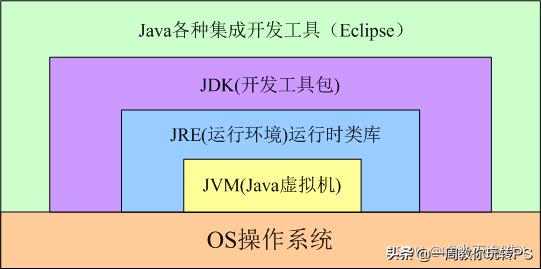
从图可以看出,JDK中包含了开发工具和JRE,而JRE中又包含了Java基础类库和JVM。其中JVM是运行Java程序的核心虚拟机,而运行Java程序不仅需要核心虚拟机,还需要类加载器、字节码校验器以及Java的基础类库等。如果只是运行Java程序,可以只安装JRE,而无须安装JDK。如果要开发Java程序,则必须安装JDK。
小试牛刀
1.JDK、JRE与 JVM之间的关系和区别
答案见下期尾部!
上期答案:
1.java SE,java EE,java ME。
2.java的应用领域有:
3.Java语言有具有以下特性:
Java 语言具有简单,面向对象,分布式,健壮性,安全性,体系结构中立性,可移植性,解释性,高性能,多线程以及动态性。
